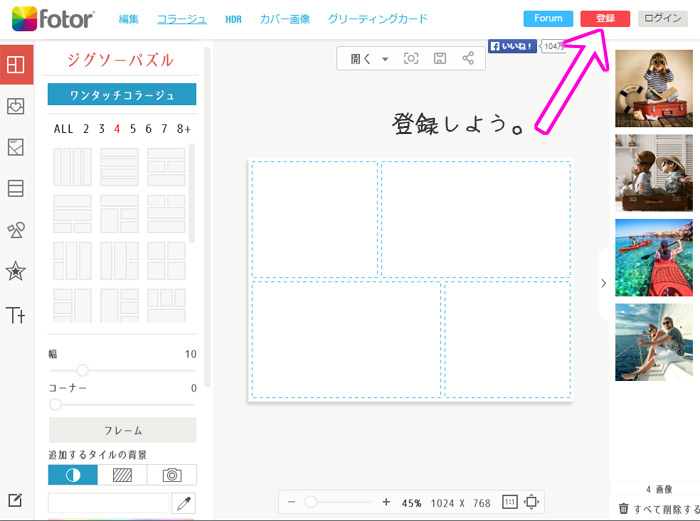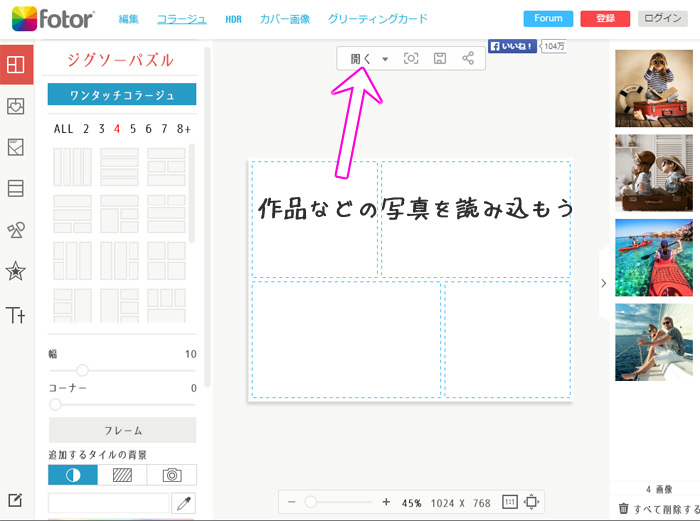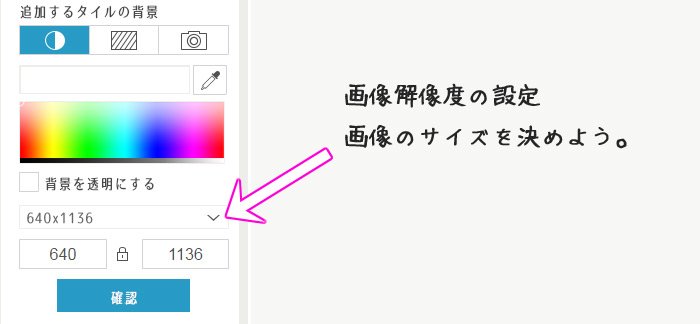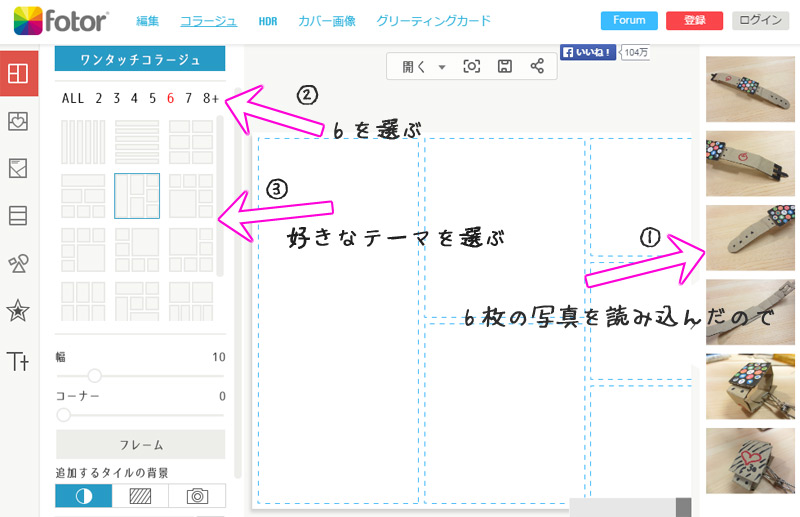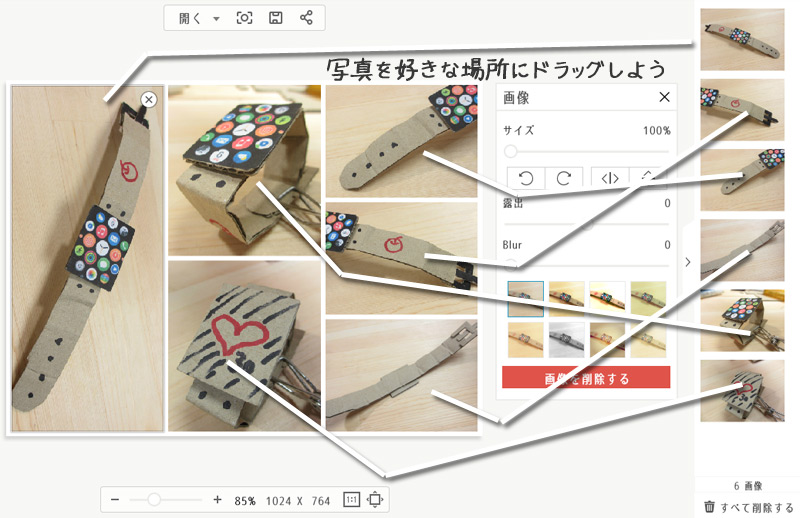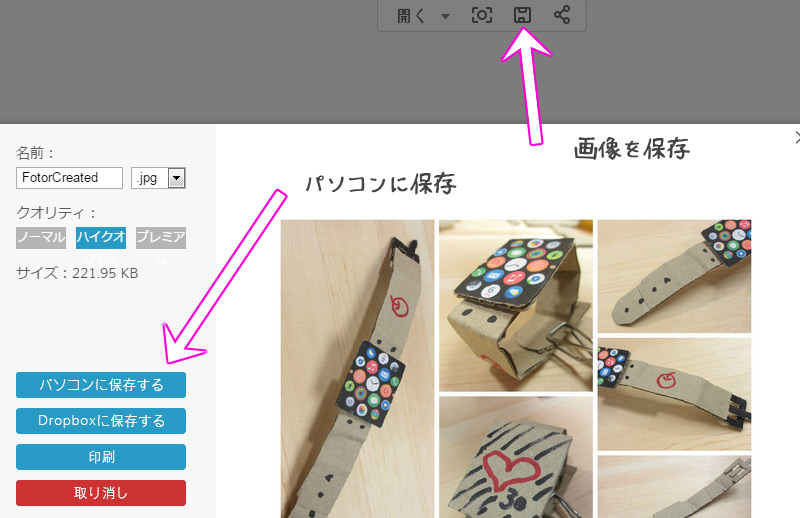コラージュ写真が簡単に作れるクラウドソフト
ネットでDIY、ハンドメイド、建築で作られた作品や製作過程を見るのが好きですが、たまに作った作品を撮った複数枚の写真を1つの画像に合成している方を見かけます。
Photoshopなどの編集ソフトで出来ないこともないのですが、手間がかかるので避けていましたが、最近、簡単に複数の写真を1つの画像にまとめられるオンラインのソフトを見つけたのでシェアしたいと思います。
fotorはクラウドなので、面倒なダウンロードやインストールを行なわずに、すぐに利用することができます。とても簡単なので、興味があったら是非「ブログ,SNS,ショップ,オークション」などで活用してみてください。
fotorの使い方
登録してログインするまき
まずはじめに、fotorのサイトを開いて『コラージュを作る』を選択すると、上の画像のようなページに移動するので『ID登録』します。ID登録しないと機能が制限されてしまいます。ID登録はメールとパスワードを入力する簡単なものでした。
写真を読み込むまき
上部真ん中にあるタブから『開く』をクリックし、まとめたい写真を読み込みます。
画像のサイズを設定するまき
左メニューの一番下から画像の解像度を設定できるので、任意のサイズに変更します。
テーマを選ぶまき
次に左のメニューから読み込んだ写真の『枚数』を選び、好きな『テンプレート』を選択します。今回6枚の写真を読み込んだので6を選択しています。
写真を好きな場所に移動させるまき
次に写真を好きな場所にドラッグ移動させます。ここでは写真の位置をずらしたり、拡大/縮小させたり、回転させることができるので色々といじってみてください。
画像を保存するまき
完成したら画像を保存します。画像の保存方法は上のタブから『フロッピーのアイコン』をクリックし、『パソコンに保存する』のボタンを押します。
完成
完成しました。今回は高くて購入できなかった「アップルウォッチ」を10分で自作して、1枚の画像にまとめてみました。これで私も時代の最先端。
最初のページから画像を加工したりできるので、完成した写真をいい感じに仕上げてみてください。それではご安全に!

画像編集エディタ – fotor
http://www.fotor.com/jp/